Recenzja Baseus Bowie MA10: rozsądna inwestycja

Baseus Bowie MA10 oferuje mnóstwo kuszących funkcji. Ale czy pąki odpowiadają twierdzeniom firmy? Przeczytaj naszą recenzję, aby się dowiedzieć!

'Byliśmy na przerwie.' Fani programu FRIENDS TV wiedzieliby, o czym mówimy. Niezależnie od tego, czy znajomi lub krewni publikują posty bez przerwy, czy po prostu chcesz uniknąć byłego płomienia — w prawdziwym życiu odrobinę łatwiej. Ale w przypadku mediów społecznościowych to wyzwanie. Aby tego uniknąć, Facebook wprowadził funkcję Take a break .
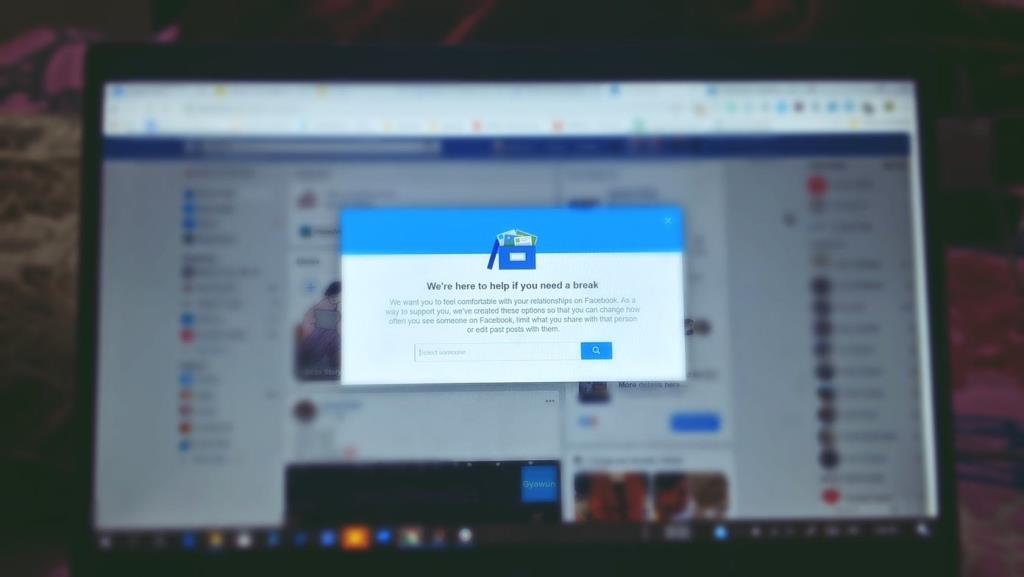
Mówiąc prościej, ta funkcja jest próbą Facebooka złagodzenia tej fazy. Zaczyna się od tego, że Facebook nie ogłasza statusu twojego związku, gdy zmienisz go na wolny, rozwiedziony lub ustawisz pusty. Dopiero gdy dodasz związek, małżeństwo lub zaręczyny, zostanie to opublikowane w Twoim kanale za Twoją zgodą.
To nie wszystko, o co chodzi w funkcji „Zrób sobie przerwę”. Poznajmy go szczegółowo i jak to aktywować i cofnąć.
Co to jest funkcja Zrób sobie przerwę?
Funkcja Zrób sobie przerwę pozwala dosłownie zrobić sobie przerwę od kogoś na Facebooku, nie czyniąc tego oczywistym. Ta osoba może być twoim byłym, przyjacielem, partnerem biznesowym lub kimkolwiek.
Weźmy przykład twojego byłego płomienia. Zazwyczaj, jeśli z kimś zrywasz, chcesz unikać tej osoby tak bardzo, jak to możliwe – zarówno w świecie rzeczywistym, jak i cyfrowym. Prostym krokiem jest usunięcie ich z listy znajomych lub zablokowanie. Jednak oba są surowe i oczywiste. Właśnie w tym pomaga funkcja Zrób sobie przerwę.

Został zaprojektowany, aby pomóc Ci uniknąć lub wyświetlić mniej historii od osoby w Twoim kanale. Podobnie ogranicza również drugiej osobie możliwość przeglądania twoich aktualizacji na Facebooku. W ten sposób cyfrowo unikasz danej osoby, nie usuwając jej ze znajomych.
Co się dzieje, gdy robisz sobie przerwę od kogoś na Facebooku
Teraz, gdy znasz już ideę tej funkcji, zobaczmy, co dzieje się za kulisami.
1. Ogranicz to, co widzisz o kimś
Kiedy korzystasz z tej funkcji, pierwszą poważną zmianą, jaka może nastąpić, jest to, że algorytmy Facebooka w jak największym stopniu ukryją osobę przed Twoim widokiem . Teraz ukrywanie się na Facebooku oznacza kilka rzeczy, które wymieniono poniżej.
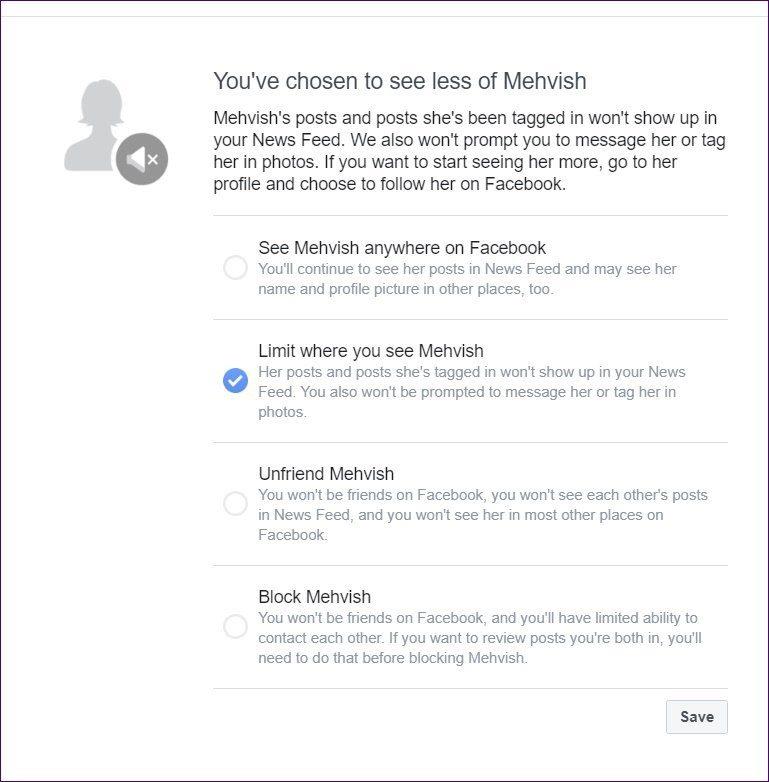
Na przykład nie zobaczysz żadnych postów tej osoby w swoim kanale. Oznacza to, że gdy osoba opublikuje coś na Facebooku, nie pojawi się to w Twoim kanale. Będziesz musiał ręcznie otworzyć ich profil na Facebooku, aby zobaczyć ich najnowsze aktualizacje. W pewnym sensie przestajesz obserwować tę osobę.
Następnie, jeśli wspólny znajomy oznaczył tę osobę na zdjęciu lub poście, nie pojawi się to w Twoim kanale. Ponadto Facebook nie wyświetli monitu ani nie wyświetli nazwiska osoby na liście wyskakującej podczas dodawania tagów. Będziesz musiał wyszukać imię osoby, jeśli chcesz ją oznaczyć.
Zwykle Facebook wysyła powiadomienie, jeśli Ty i Twoi znajomi z Facebooka wybieracie się na te same wydarzenia. Jednak w przypadku tej wyjątkowej osoby tak się nie stanie.
2. Ogranicz to, co widzi o tobie inna osoba
Funkcja Zrób sobie przerwę umożliwia również ukrycie swoich postów w kanale innej osoby. Odbywa się to poprzez dodanie osoby do listy zastrzeżonych Facebooka .
Zazwyczaj dodanie osoby do listy zastrzeżonej powoduje zmianę ustawień prywatności w taki sposób, że przyszłe posty i historie nie będą widoczne dla tej osoby. Nawet jeśli dana osoba odwiedzi Twój profil, najnowsze aktualizacje nie będą widoczne. Tylko jeśli post jest publiczny lub oznaczyłeś daną osobę tagiem, mogą go wyświetlić. Te same zasady dotyczą osób, od których robisz sobie przerwę, ponieważ Facebook automatycznie dodaje je do listy zastrzeżonej.
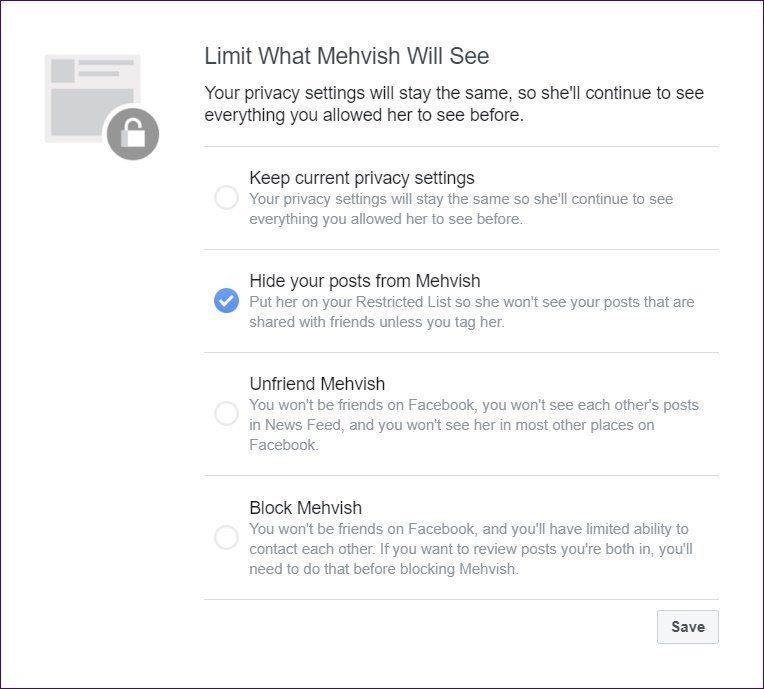
Uwaga : osoby z Twojej listy ograniczonej nie mogą zobaczyć Twoich historii
3. Ogranicz prywatność wcześniejszych postów między wami dwojgiem
Facebook przejmuje również kontrolę nad Twoimi poprzednimi postami. Dzięki temu wiele rzeczy zmienia się automatycznie i nie musisz nic robić. Po pierwsze, jeśli kiedykolwiek oznaczyłeś drugą osobę, ta treść nie zostanie jej pokazana. Będzie widoczny tylko dla innych oznaczonych osób.

Po drugie, jeśli inna osoba oznaczyła Ciebie lub ktoś inny oznaczył Was oboje w tych samych postach, zostaniesz automatycznie usunięty z takich postów. I nie zobaczysz tych postów. Po trzecie, jeśli opublikowałeś coś na swojej osi czasu przed zrobieniem sobie przerwy, zostanie to usunięte i nie będzie można tego przywrócić po tym, jak przestaniesz robić sobie przerwę.
Notatka:
Ponadto, jeśli byłeś współtwórcą dowolnego udostępnionego albumu z osobą, od której chcesz zrobić sobie przerwę, zostaniesz z niego usunięty. Oznacza to, że nie możesz już dodawać do tych albumów.
Notatka:
Gdzie można się zobaczyć
Zobaczmy, co się nie zmieni, korzystając z tej funkcji.
Wiadomości
Nic się nie dzieje z wiadomościami na Facebook Messengerze. Nadal możecie komunikować się ze sobą. Jednak nie zostaniesz poproszony o przesłanie im wiadomości, tj. nie zobaczysz ich nazwy jako skrótu. Aby ukryć wątek czatu przed swoim widokiem na Messengerze, możesz go zarchiwizować lub usunąć .
Słupki ścienne
Oboje możecie nadal publikować na swojej osi czasu po zrobieniu sobie przerwy, jeśli pozwalają na to ustawienia prywatności. Kto jeszcze może zobaczyć posta, zależy od Twoich istniejących ustawień prywatności.
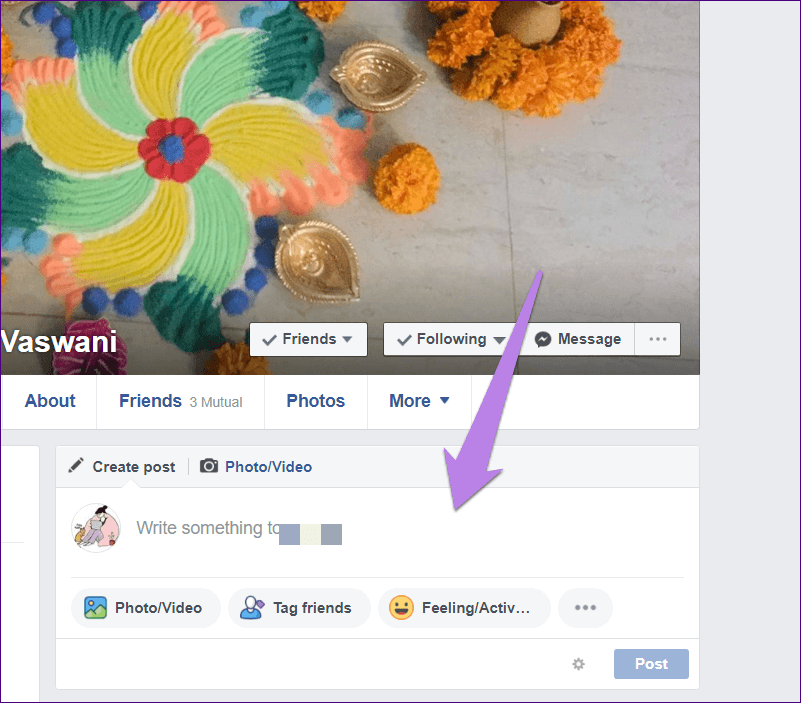
Uwagi
Jeśli oboje komentujecie ten sam post , który może pochodzić od znajomego lub wspólnej strony/grupy, możecie zobaczyć komentarze innych. Możesz nawet odpowiedzieć na komentarze.
Jak długo Facebook robi sobie przerwę?
Ta funkcja nie jest ograniczona czasowo. Trwa do momentu ponownego obserwowania danej osoby lub usunięcia jej z listy zastrzeżonej.
Czy ktoś wie, czy zrobisz sobie przerwę na Facebooku?
Nie. Nikt nie dowie się, że zrobiłeś sobie przerwę od kogoś, w tym od osoby specjalnej. To słodki mały sekret między tobą a Facebookiem.
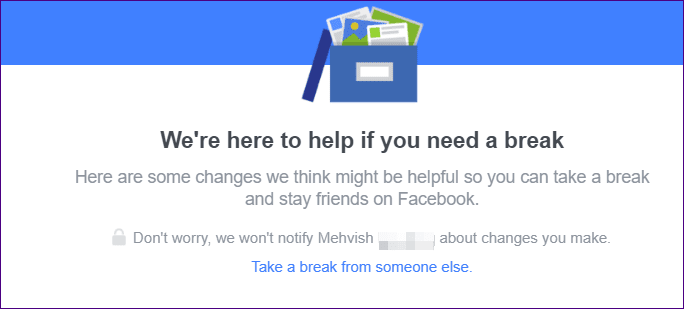
Jednak druga osoba może wydać się nieco podejrzana, gdy Twoje posty przestaną pojawiać się na jej kanale, a także gdy nie będą mogli zobaczyć postów na Twojej ścianie.
Jak zrobić sobie przerwę od kogoś?
Aby zrobić sobie przerwę od kogoś na Facebooku, musisz wykonać dwa główne kroki — uruchomić tryb przerwy, a następnie wybrać jego preferencje. Najpierw pokazaliśmy, jak uruchomić tryb, a następnie zagłębimy się w jego preferencje.
1. Otwórz tryb przerwy
Domyślnie, gdy zmienisz status swojego związku na wolny, rozwiedziony lub pusty, zostaniesz poproszony o skorzystanie z funkcji przerwy. Aby z niego korzystać bez zmiany statusu związku, wykonaj następujące kroki w przypadku aplikacji mobilnych i stacjonarnych Facebooka.
Uruchom Take a Break na Facebooku
W tym celu otwórz Facebooka i zaloguj się na swoje konto. Następnie otwórz poniższy dedykowany link do funkcji Take a Break.
Uruchom funkcję „Zrób sobie przerwę”
Otworzy się wyskakujące okienko z prośbą o podanie imienia i nazwiska osoby. Wpisz kilka pierwszych inicjałów, a następnie kliknij faktyczną nazwę sugerowaną przez Facebooka. Następnie będziesz musiał wybrać preferencje.
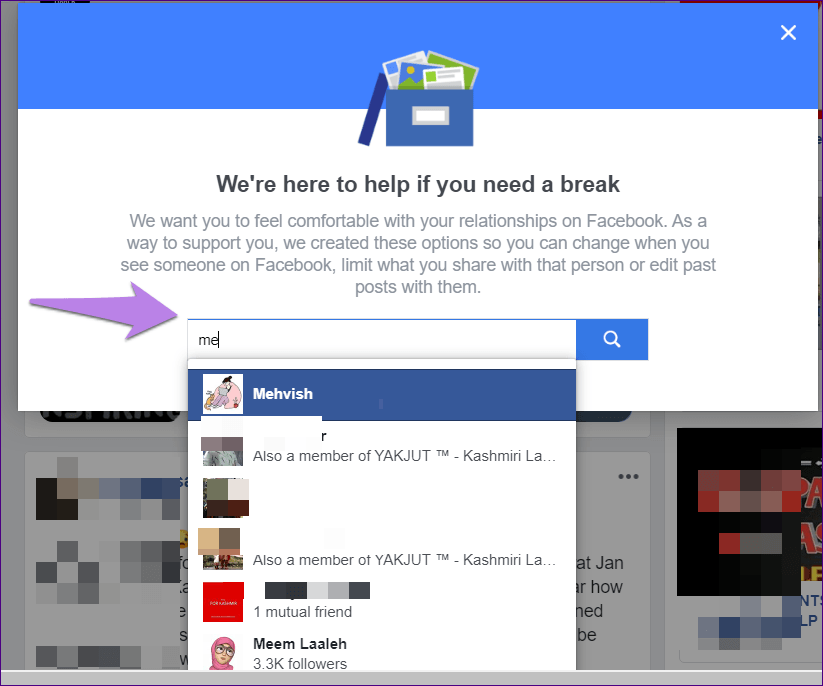
Uruchom Take a Break w aplikacji Facebook na Androida
Otwórz profil specjalnej osoby. Stuknij w Znajomi i wybierz Zrób sobie przerwę z menu. Następnie ustaw preferencje, jak pokazano dalej.
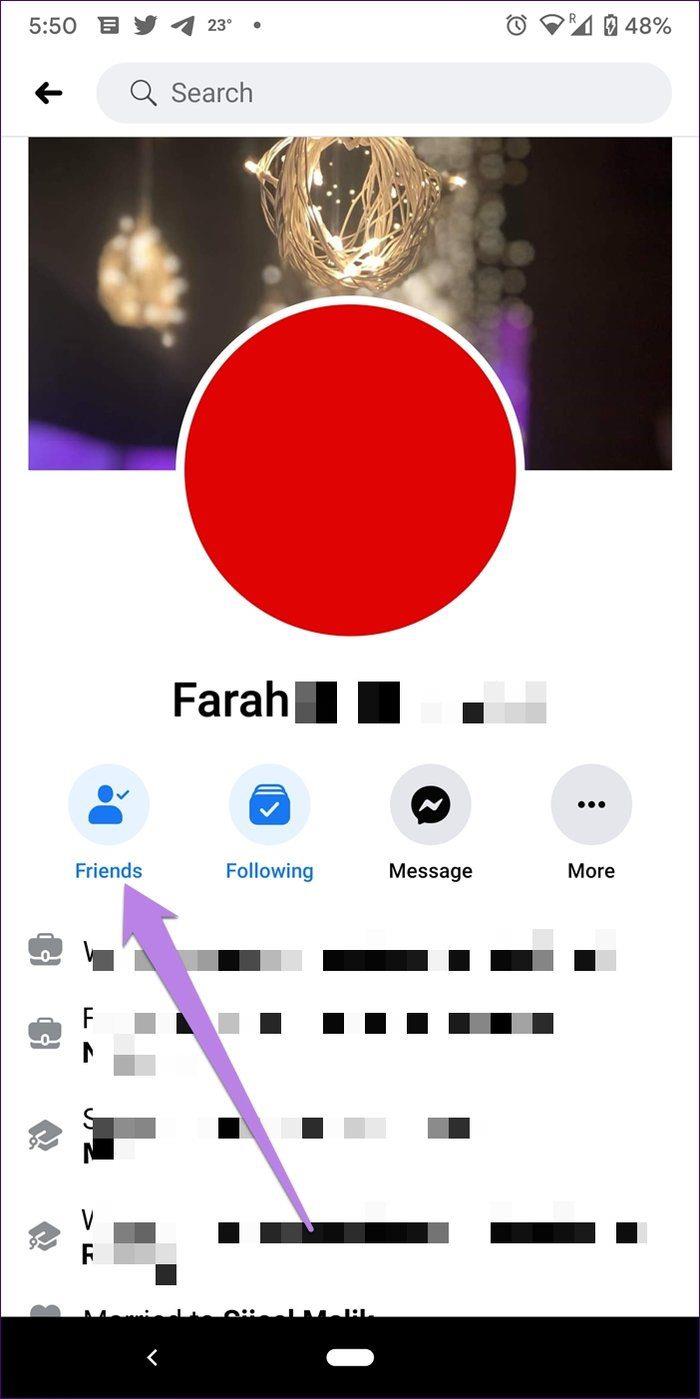
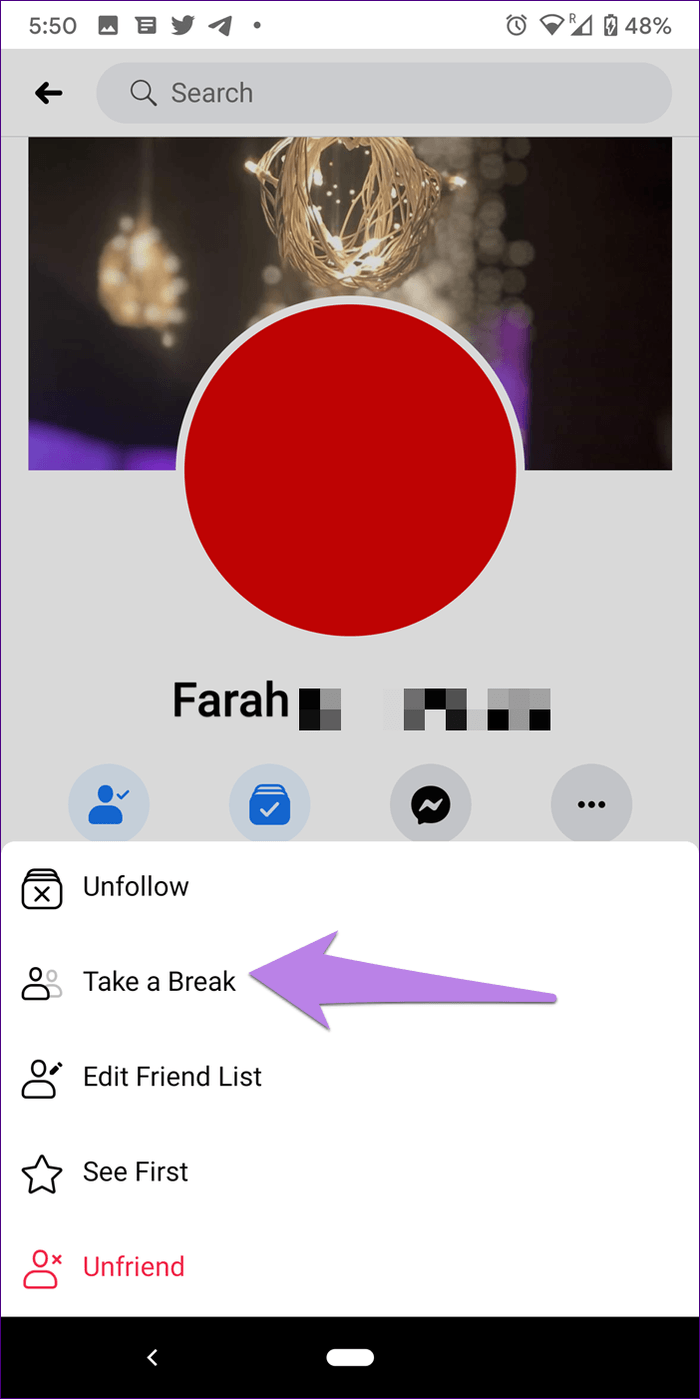
Uruchom Take a Break w aplikacji Facebook na iPhone'a
W tym celu odwiedź specjalny profil na Facebooku. Stuknij ikonę znajomych, a następnie stuknij Przyjaciele. Następnie dotknij Zrób sobie przerwę. Zostaniesz poproszony o ustawienie preferencji.

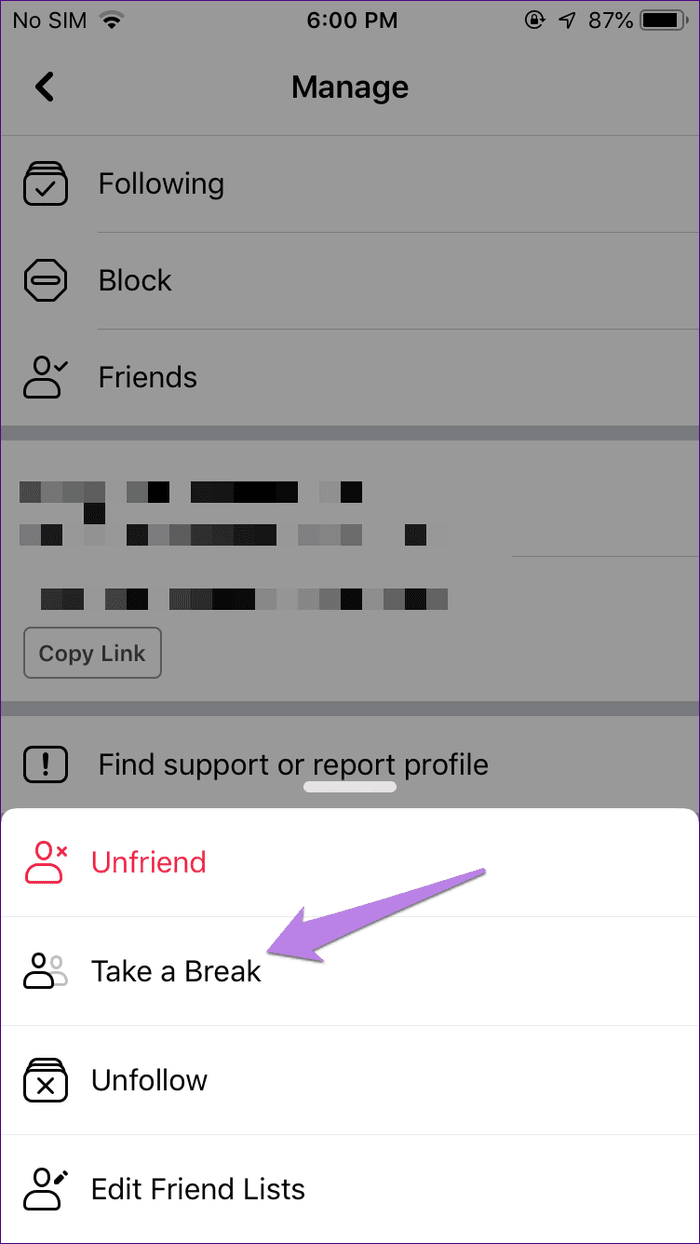
2. Ustaw preferencje dotyczące robienia przerwy
Po uruchomieniu funkcji „Zrób sobie przerwę” zostaną wyświetlone trzy sekcje. Musisz dostosować ustawienia prywatności w tych trzech sekcjach zgodnie ze swoimi preferencjami. W tym celu kliknij lub dotknij opcji Zobacz opcje.
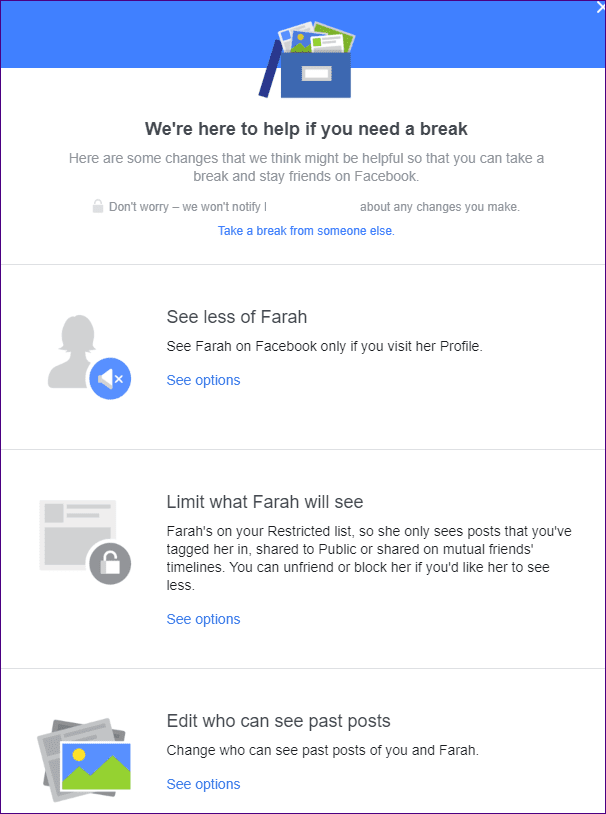
Są to te same sekcje, które omówiliśmy w sekcji „co się dzieje, gdy robisz sobie przerwę od kogoś”. Jak wspomniano wcześniej, możesz wybrać jedno ustawienie z jednej sekcji i inne ustawienie w drugiej sekcji. Oznacza to, że możesz widzieć mniej kogoś, ale możesz pozwolić mu przeglądać swoje posty. Dlatego ostrożnie wybieraj opcje.
W pierwszej sekcji musisz wybrać sposób przeglądania innych treści. Musisz wybrać „Ogranicz miejsce, w którym widzisz [imię i nazwisko osoby]”. Następnie dotknij lub kliknij przycisk Zapisz.
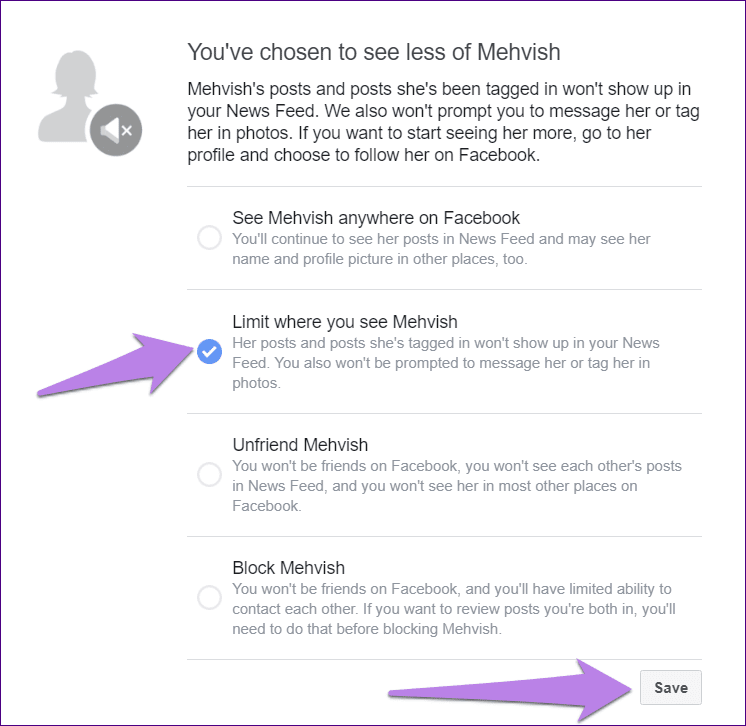
W drugiej sekcji zaznacz pole „Ukryj swoje posty przed [imię i nazwisko osoby]”.
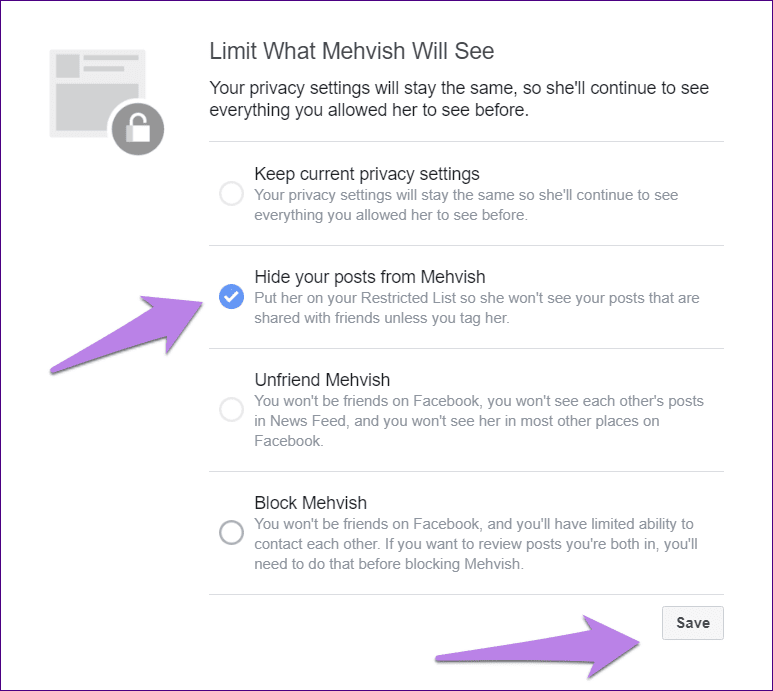
Wreszcie, Facebook udostępnia trzy opcje ograniczania wcześniejszych postów.

Po pierwsze, możesz zachować ustawienia prywatności poprzednich postów bez zmian . W ten sposób przeszłe posty między nimi pozostaną nienaruszone. Kliknij lub dotknij opcji „Zachowaj wszystkie posty bez zmian”.
Możesz również zmienić ustawienia prywatności poszczególnych postów za pomocą przycisku „Edytuj poszczególne posty”. Kiedy to zrobisz, kliknij przycisk Dalej na dole. Zostaniesz przeniesiony na swoją stronę przyjaźni, gdzie możesz zadbać o prywatność postów, które wydarzyły się między wami.
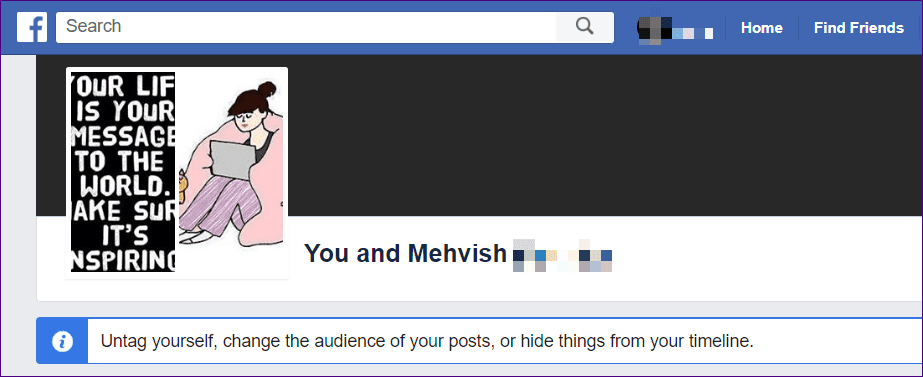
Facebook pokaże Ci wszystkie popularne posty, gdy wybierzesz tę opcję. Musisz kliknąć lub dotknąć ikonę z trzema kropkami w poście i wybrać Usuń tag z menu.
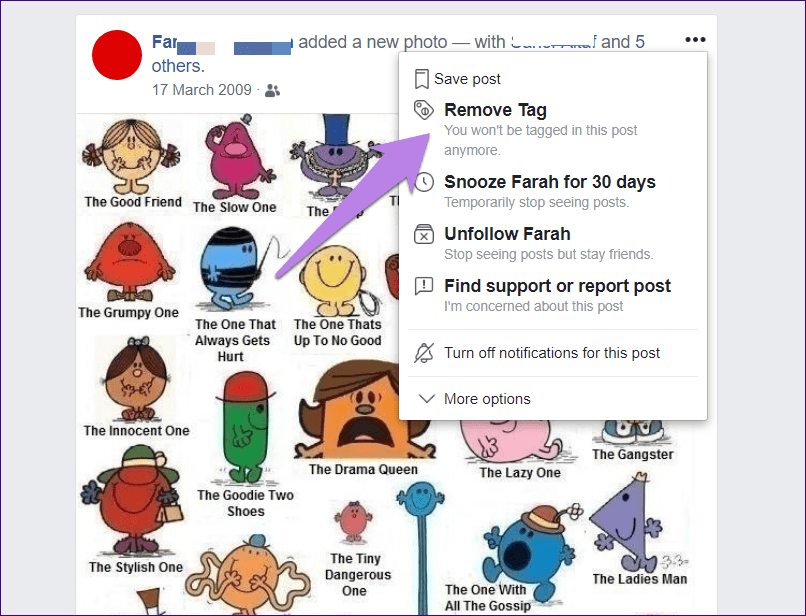
Wybierz „Edytuj wszystkie moje posty i posty, w których jestem oznaczony”, jeśli chcesz, aby Facebook automatycznie usuwał tagi i usuwał przeszłe posty między wami. Kliknij Zapisz, aby zapisać zmiany.
Jak cofnąć Zrób sobie przerwę na Facebooku
Proces nie jest tak prosty, jak usunięcie kogoś z listy przez kliknięcie jednego przycisku. Aby cofnąć niektóre efekty, trzeba trochę pobolewać.
Istnieją dwa sposoby, aby przestać robić sobie przerwę od kogoś.
1. Odwróć Zrób sobie przerwę bezpośrednio
W witrynie Facebooka otwórz łącze Zrób sobie przerwę . Wpisz imię osoby, od której robiłeś sobie przerwę.
W aplikacjach mobilnych wykonaj czynności wymienione powyżej, aby uruchomić funkcję przerwy. Tak, musisz powtórzyć te same kroki.
Gdy znajdziesz się na ekranie dostosowywania funkcji przerwy, musisz przywrócić ustawienia do ich pierwotnych wartości. Oznacza to, że w pierwszej sekcji wybierz opcję „Zobacz [imię osoby] w dowolnym miejscu na Facebooku.
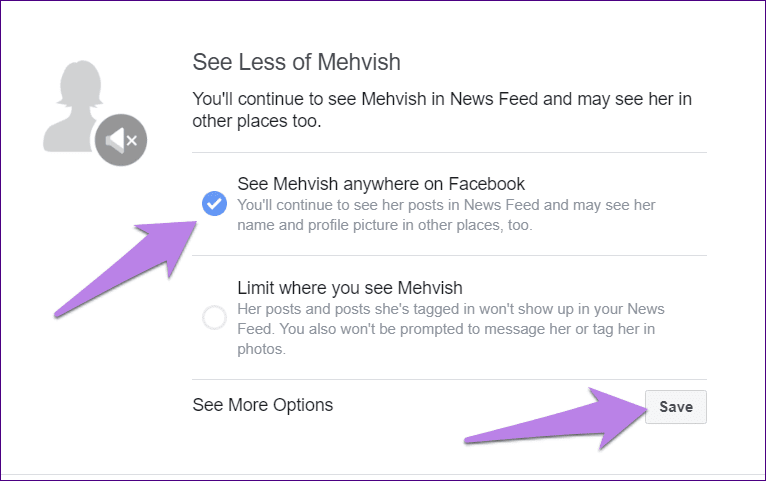
W drugiej sekcji wybierz „Nie ograniczaj już tego, co [nazwa] może zobaczyć”.
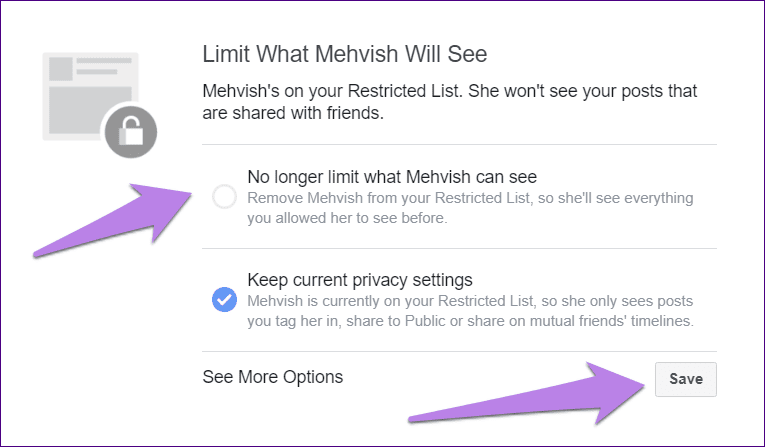
Na koniec wybierz „Zachowaj wszystkie posty tak, jak są” w ostatniej sekcji. Nie zapomnij nacisnąć Zapisz pod każdą sekcją.
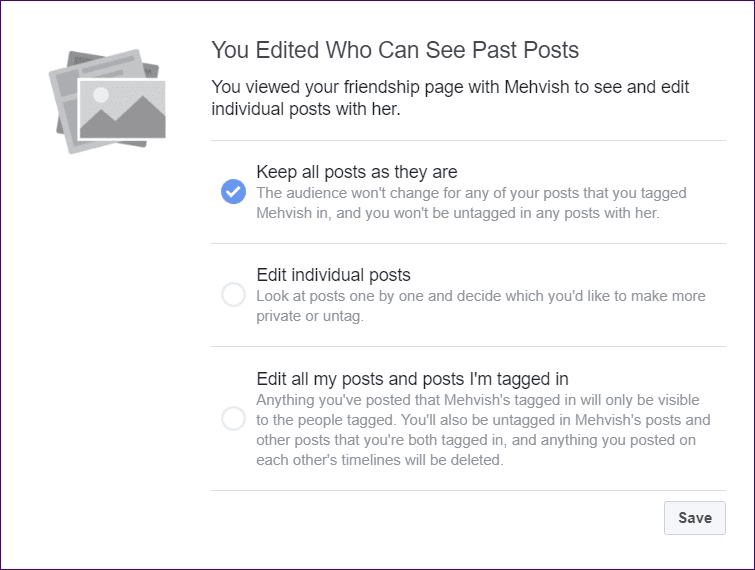
Notatka:
2. Przestań robić sobie przerwę pośrednio
Ponieważ ta funkcja przestaje obserwować osobę i dodaje ją do listy zastrzeżonej, musisz odwrócić te dwie rzeczy. Oznacza to, że ponownie obserwuj daną osobę i usuń ją z listy zastrzeżonych. W obu przypadkach druga osoba nie zostanie poinformowana.
Śledź na Facebooku
Aby ponownie obserwować daną osobę, odwiedź jej profil i kliknij/dotknij przycisku Obserwuj. Zwykle jest dostępny obok imienia i nazwiska osoby u góry w przypadku Androida i komputera stacjonarnego.
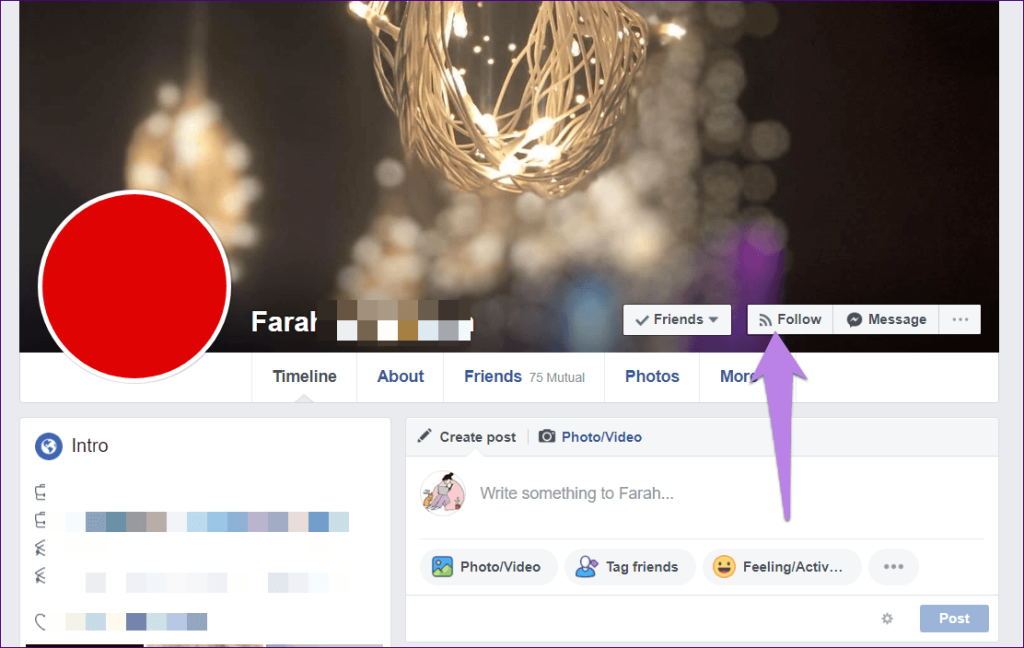
Na iPhonie znajdziesz go pod ikoną znajomych.
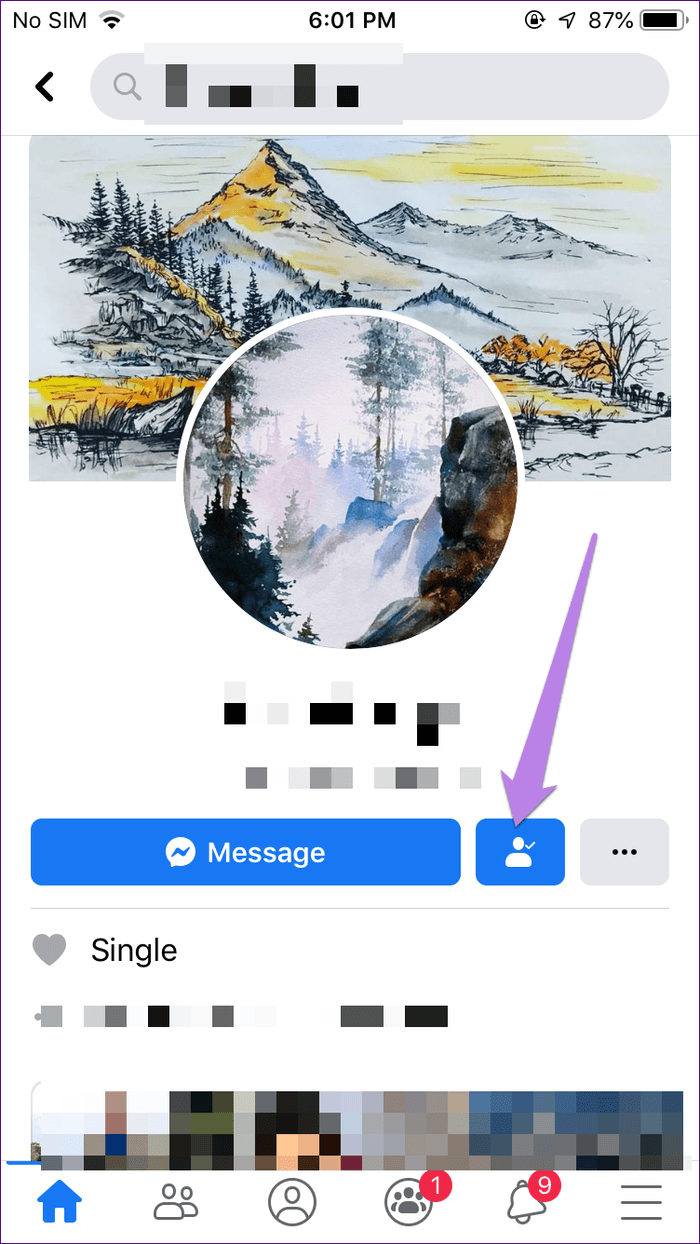
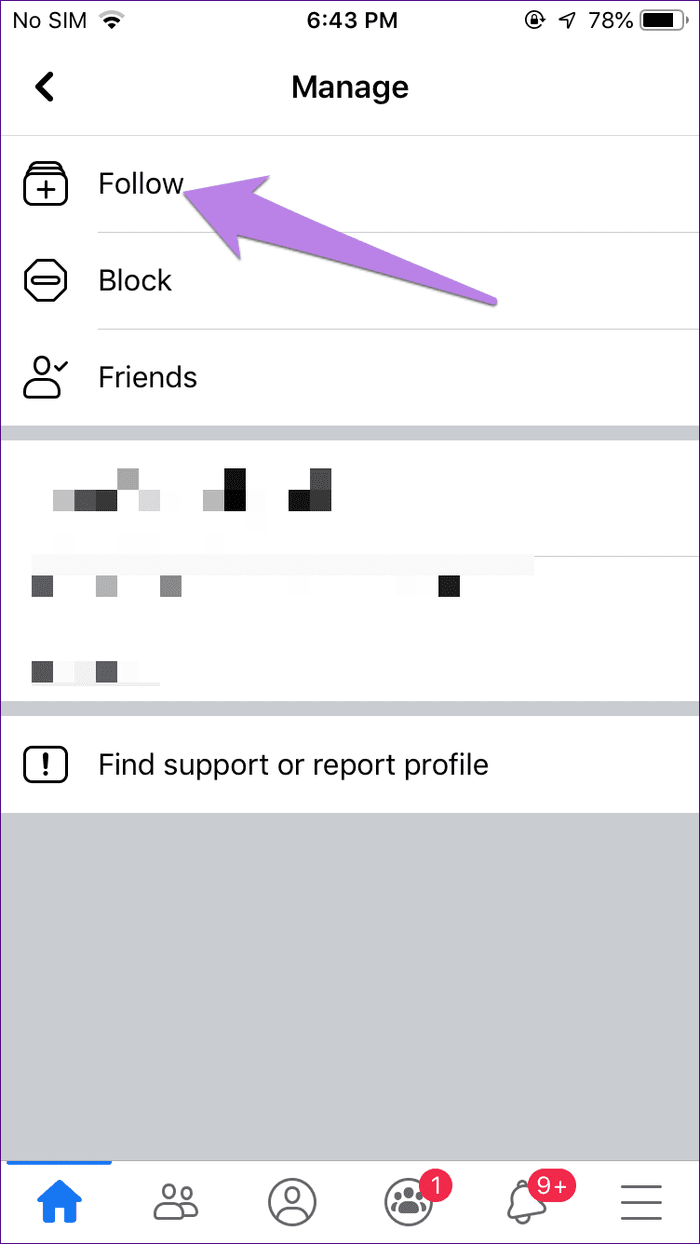
Usuń z listy zastrzeżonych
Oto kroki:
Sieć na Facebooku
W sieci Facebook kliknij opcję Listy znajomych obecną na lewym pasku bocznym w obszarze Eksploruj. Jeśli go nie widzisz, kliknij Zobacz więcej. Następnie kliknij Ograniczone.
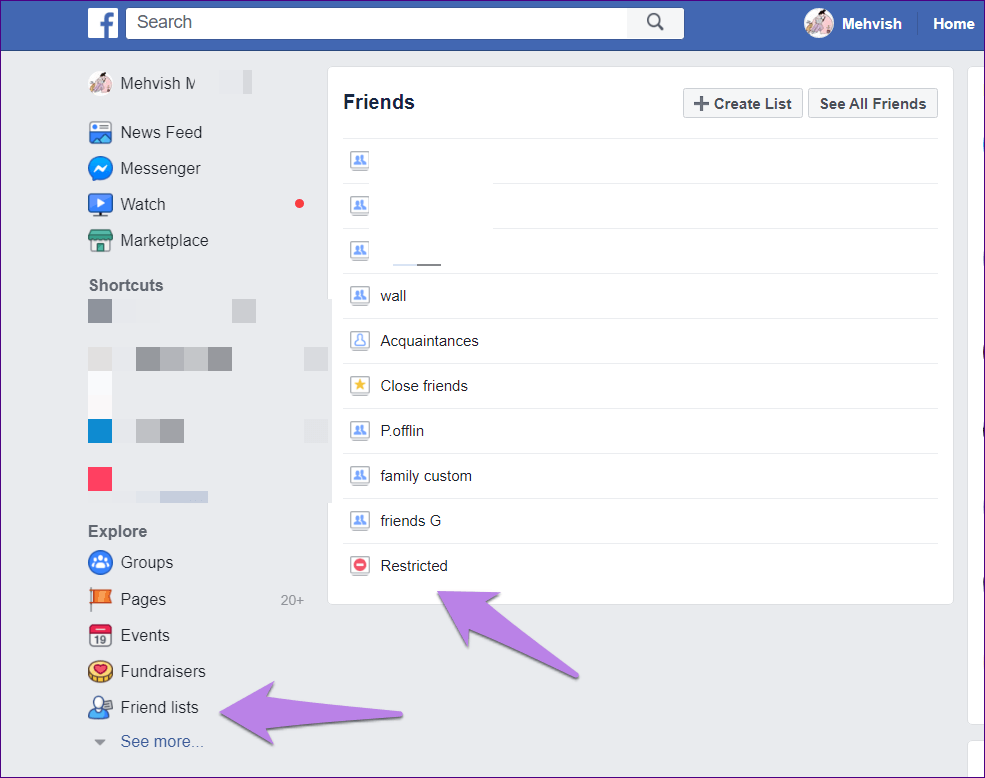
Zostaniesz przeniesiony na listę z ograniczeniami. Kliknij przycisk Zarządzaj listą i wybierz Edytuj listę.
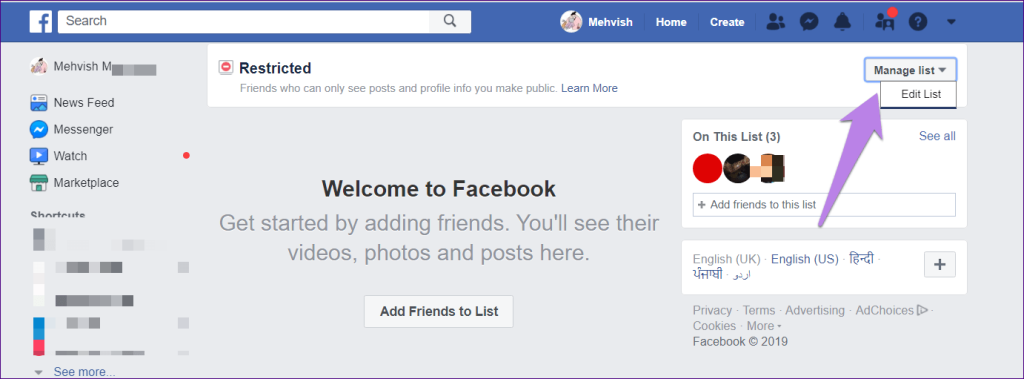
Najedź myszą na zdjęcie znajomego i kliknij ikonę usuwania. Na koniec naciśnij przycisk Zakończ, aby zapisać zmiany.
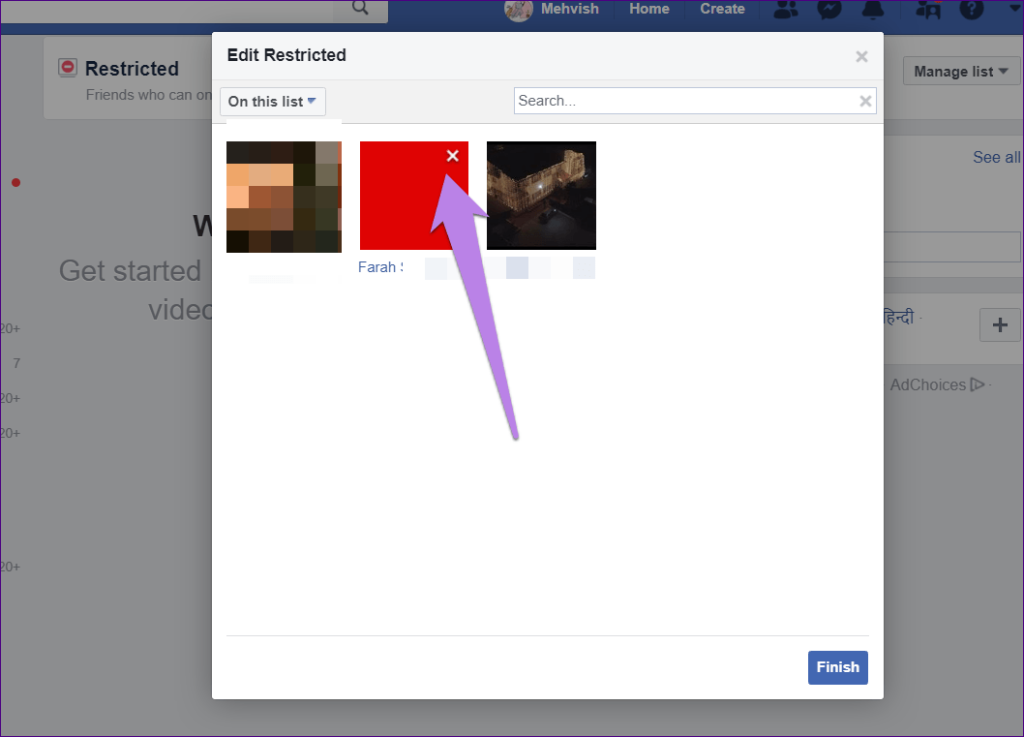
Android
W aplikacji Facebook na Androida otwórz profil osoby, którą chcesz odblokować. Kliknij przycisk Znajomi i wybierz z menu Edytuj listę znajomych. Następnie odznacz opcję Ograniczone.
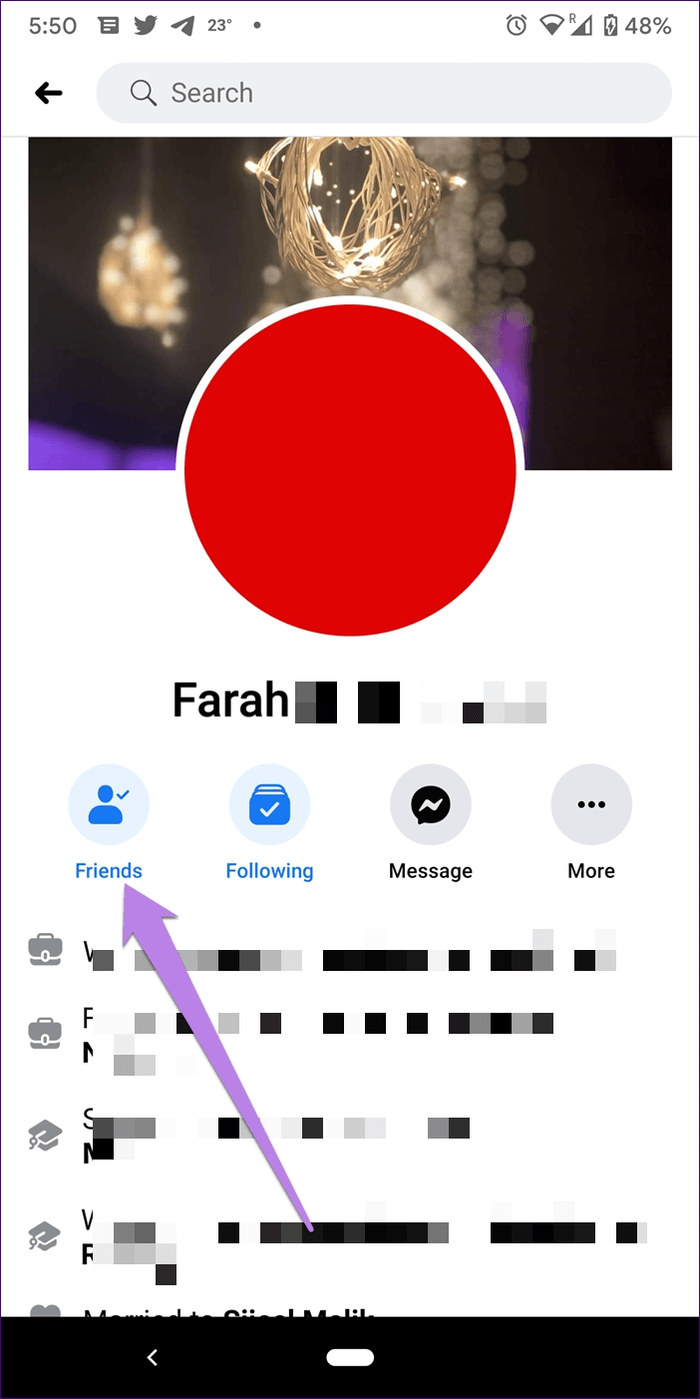
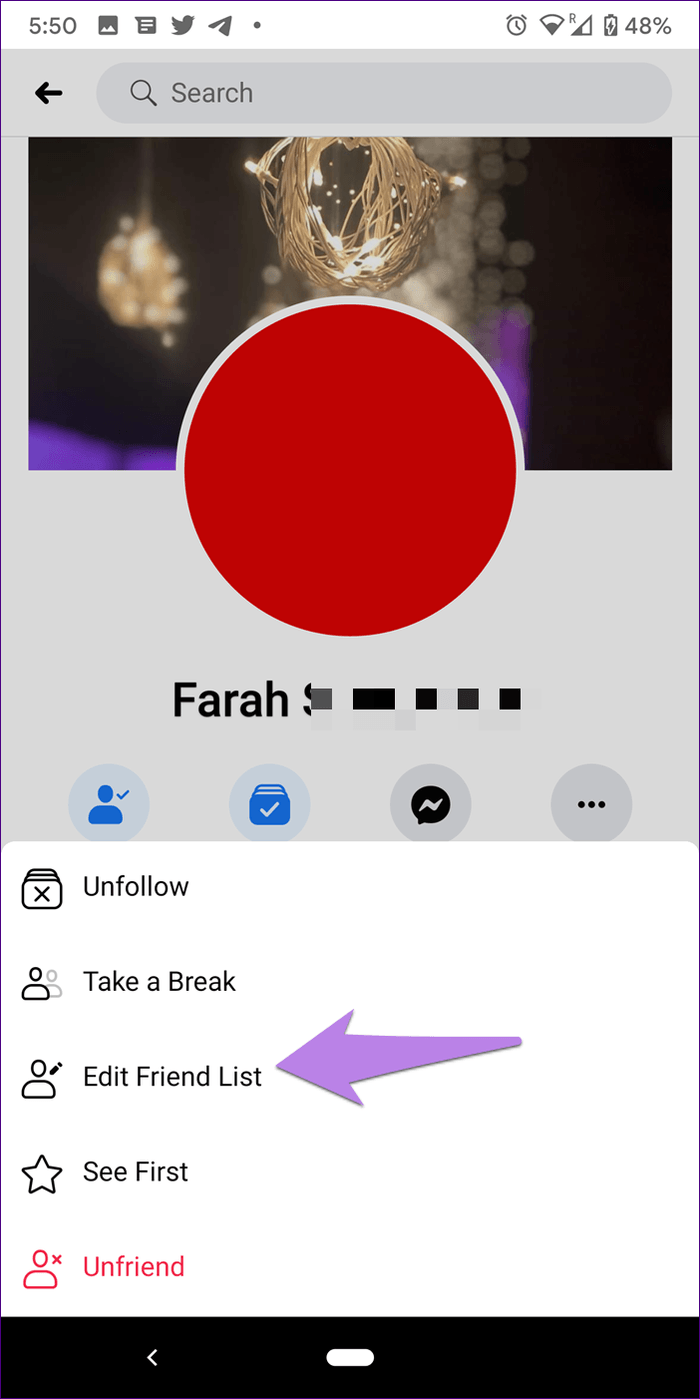
iPhone
Otwórz profil osoby i dotknij ikony znajomych. Następnie dotknij Znajomi i wybierz Edytuj listę znajomych. Odznacz Ograniczone i dotknij Gotowe.
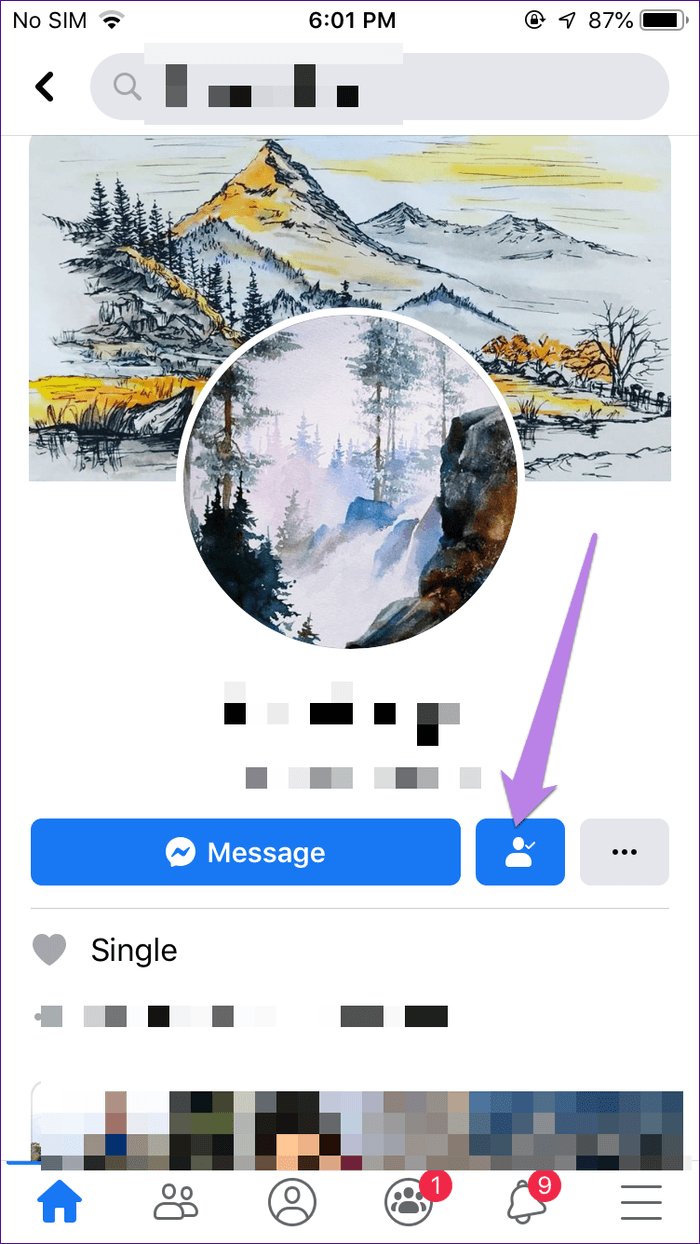
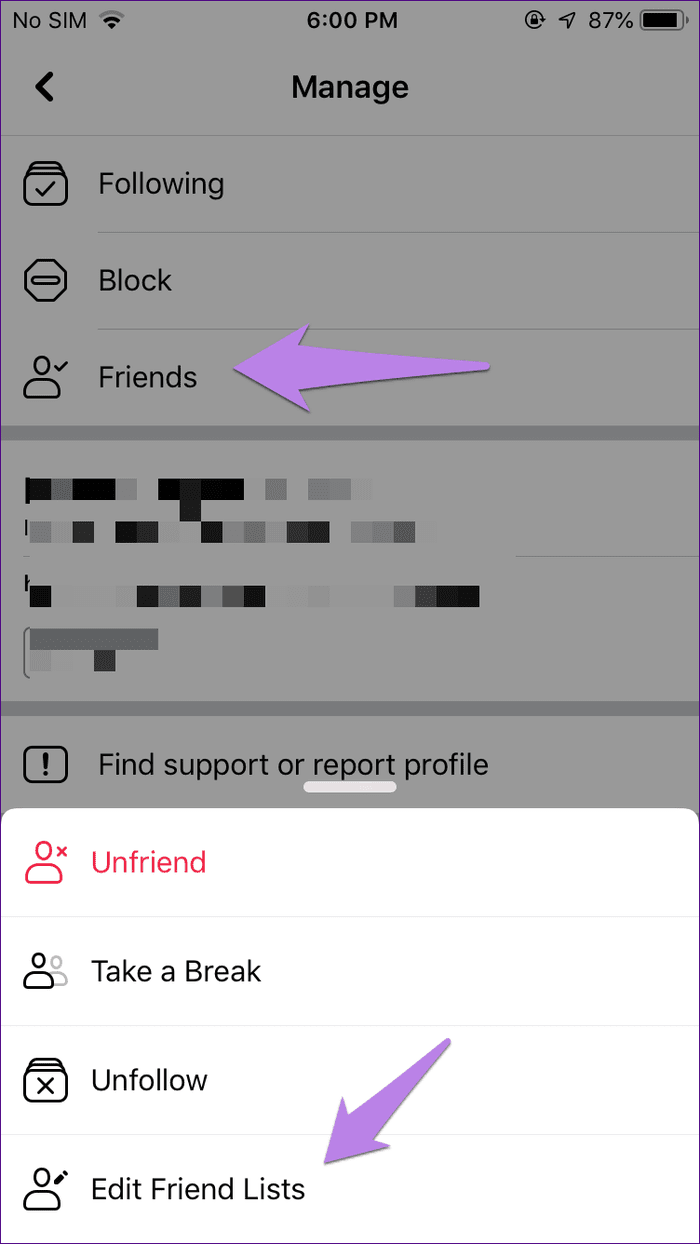
Nie mogę znaleźć kogoś po przerwie
Jeśli coś nie stanie się normalne po tym, jak przestaniesz robić sobie przerwę od kogoś, może być kilka powodów. Na przykład, osoba ta mogła Cię zablokować lub może zrobić sobie przerwę. Jeśli dana osoba nie pojawia się na Twojej liście, mogła się z Tobą usunąć .
Jeśli żaden z nich nie jest prawdziwy i nadal nie możesz znaleźć osoby, poproś ją o udostępnienie linku do swojego profilu. W ten sposób możesz je bezpośrednio dodać bez ich przeszukiwania.
Każdy musi zrobić sobie przerwę
Jeśli nie chcesz urazić drugiej osoby, blokując ją lub usuwając ją ze znajomych, zrobienie sobie przerwy jest świetną opcją. Nie widzisz już ich postów w swoim kanale, a Twoje posty są przed nimi ukryte.
Ogólnie rzecz biorąc, zachowujesz zdrowie psychiczne, ponieważ nie widzisz już treści od osoby, której próbujesz uniknąć. Kiedy i jeśli wszystko wróci do normy, możesz przestać robić sobie przerwę na Facebooku. I nigdy się nie dowiedzą, co się stało. Nadal będziecie przyjaciółmi. Co za świetny pomysł!
Następny w górę: Myślisz o odinstalowaniu Facebooka, aby kogoś uniknąć? Dowiedz się, co się stanie po odinstalowaniu aplikacji Facebook z telefonu, korzystając z następnego łącza.
Baseus Bowie MA10 oferuje mnóstwo kuszących funkcji. Ale czy pąki odpowiadają twierdzeniom firmy? Przeczytaj naszą recenzję, aby się dowiedzieć!
Masz problem z Amazon Fire TV Stick? Szybko zresetuj go do ustawień fabrycznych, korzystając z tych pięciu metod.
Nie możesz usunąć historii na Instagramie? Czy utknął przy wysyłaniu postów przez wiele godzin? Oto, jak to naprawić, gdy Twoja historia na Instagramie nie działa.
Czy Zdjęcia Google nie ładują filmów na Twój telefon z Androidem? Sprawdź najlepsze sposoby naprawienia problemu, który nie odtwarza filmów w Zdjęciach Google.
Chcesz zablokować kanał Discord? Oto jak szybko i skutecznie zablokować kanał na serwerze Discord za pomocą urządzenia mobilnego lub komputera stacjonarnego.
Jeśli na stronie Następujące w TikTok nie pojawiają się nowe posty przesłane przez konta, oto kilka działających rozwiązań, które rozwiążą ten problem.
Chcesz udostępnić wideo statusu WhatsApp dłuższe niż 30 sekund? Oto 2 proste sposoby, aby to zrobić na urządzeniu z systemem iOS i Android
Chcesz dodać lub usunąć aplikacje z Bezpiecznego folderu na telefonach Samsung Galaxy? Oto jak to zrobić i co się dzięki temu stanie.
Jeśli chcesz zaplanować wyłączenie komputera Mac, oto 3 sposoby, aby zrobić to łatwo i skutecznie.
Planujesz coś kupić lub sprzedać? Jakie jest najlepsze miejsce poza Facebookiem? Zachowaj jednak ostrożność w przypadku oszustw związanych z rynkiem Facebooka.









